Obsidian är en programvara för anteckningar som tog världen med en storm efter pandemin. En del av dess ökande popularitet ligger i att den är extremt anpassningsbar, främst på grund av möjligheten att lägga till plugins som passar din arbetsbelastning och personlighet. Den är också tillgänglig på både PC och smartphones med realtidssynkronisering som säkerställer att du aldrig missar ett slag.

Här är några plugins som kan hjälpa dig att få ut det mesta av detta fantastiska program, samt hur du använder dem.
Måste-ha plugins för nybörjare
Om du börjar med Obsidian kan du förmodligen redan grunderna. Här är några plugins som kommer att effektivisera ditt arbete.
OmniSearch

Omnisearch är ett grundläggande plugin som kan göra ditt liv mycket enklare. Det gör det mycket enklare att söka igenom hela dina anteckningar även om du bara kommer ihåg ett ord från anteckningen. Du kan läsa mer om Omnisearch här.
Make.MD
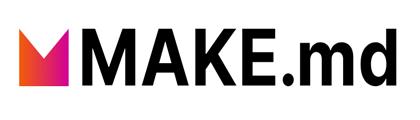
Detta är ett mycket grundläggande plugin du kan behöva som nybörjare. Make.MD erbjuder en hel del funktioner, men den mest användbara för en nybörjare är Spaces-funktionen som låter dig gruppera dina anteckningar i olika sektioner. Med Spaces kan du kategorisera liknande anteckningar tillsammans till ett utrymme, istället för att klättra efter dem när du behöver dem.
Att installera Make.MD är enkelt och okomplicerat. Gå bara till communityn och sök efter plugin som ska installeras. Du kan läsa mer om plugin från dess dokumentationssida här .
Avancerade tabeller
Om din anteckningsprocess innebär att du samlar in vissa data till ett tabellliknande format, behöver du definitivt avancerade tabeller. Avancerade tabeller ger ganska liknande känsla som att använda Excel-tabeller (lite förenklat, förstås), och plugin-programmet är tillgängligt för mobila enheter också. En demo av dess användning kan hittas på GitHub-sidan här .
Plugins för produktivitet
Om du vill öka din produktivitet, här är några appar som kan hjälpa.
Fullständig kalender
Även om anteckningar är kraftfulla, kommer de inte att göra mycket om du glömmer dem. Med Full Calendar kan du enkelt hålla reda på dina dagliga scheman och planer även när du arbetar med dina anteckningar. Du kan länka dina anteckningar till händelser i din kalender och få en bättre överblick över din dag. Det passar bra med ett påminnelseplugin för att aktivera ett larm när en uppgift är på väg. Du kan se mer om det här.
Påminnelse
Påminnelsepluginet gör precis vad det låter som. Det påminner. Insticksprogrammet erbjuder funktionen att hantera markdown-uppgifter med en påminnelse. Du kan använda den med Full Calendar för att påminna dig själv om nödvändiga uppgifter. Att använda plugin-programmet Påminnelse är inte så enkelt, så du kanske måste kontrollera användningen här .
Uppgifter
Denna plugin hjälper dig att spåra uppgifter i ditt valv. Du kan enkelt fråga dina uppgifter och markera dem som gjorda var du vill. Med Task-pluginet kan du lägga till förfallodatum, återkommande uppgifter eller slutdatum. Du kan lära dig mer om detta plugin här .
Vanespårning
Det finns två huvudutmanare för den bästa vanespårningsplugin: Habit Tracker eller Habit Calendar
Tänk på hur inspirerande det skulle vara att se trettio på varandra följande fästingar på en vana du bara försöker odla. Habit Tracker och Habit Calendar låter dig spåra dina vanor och ger dig en månatlig översyn av hur mycket du höll fast vid dina vanor. Trackern har ett mer färgstarkt gränssnitt, men kalendern ger enkelhet på förhand.
Bästa Obsidian-plugins för författare och redaktörer
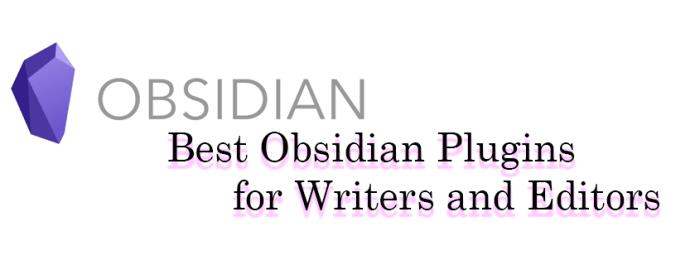
Författare och redaktörer är några av Obsidians största fans, så här är några användbara plugins för dem.
Lång form
Longform låter dig skriva och redigera romaner, manus och andra långa projekt. Det låter dig organisera en serie anteckningar eller scener i ett beställt manuskript. Den stöder även projekt med enstaka toner för kortare verk. Den har flera aptitretande funktioner som att skriva sessionsmål och automatiskt visa ordräkningar. Du kan se en demo av detta plugin här.
Dangerzone Writing
De flesta författare kommer att erkänna att det största problemet de möter är distraktion. Dangerzone får dig att välja mellan att sluta skriva för att kolla Instagram och att förlora allt du har skrivit. Det är ett plugin som gör skribenter mer produktiva genom att radera allt de har skrivit om de misslyckas med att skriva under en viss tid. Du kan kolla in det här .
Avancerade Obsidian-plugins

Kanban
En Kanban-tavla är ett visuellt verktyg för att hantera projekt och uppgifter. Brädan har vanligtvis flera kolumner, där varje kolumn har ett kort eller en klisterlapp som innehåller alla uppgifter som ska utföras. Varje kolumn representerar ett steg i arbetsprocessen, och rörelsen av kort visar att framsteg görs.
Kanban for Obsidian-pluginet förbättrar din antecknings- och projektledningsupplevelse genom att ta med den kraftfulla Kanban-kortmetoden till ditt Obsidian-valv. Detta mångsidiga plugin låter dig organisera uppgifter, idéer och projekt visuellt med hjälp av Kanban-kort, vilket hjälper dig att hålla koll på ditt arbete och öka produktiviteten.
Datavy
Dataview är ett avancerat plugin som låter dig relatera till ditt Obsidian Vault som en databas. Det låter dig fråga, extrahera, sortera och filtrera data. Läs mer om det här.
Hur man installerar Obsidian Plugins
Det första du ska göra när du installerar plugins är att stänga av "Begränsat läge" på appen. Om du har det läget på kommer du inte att kunna installera community-plugins.
Så här stänger du av "Begränsat läge" och installerar plugins:
- Klicka på Inställningar.
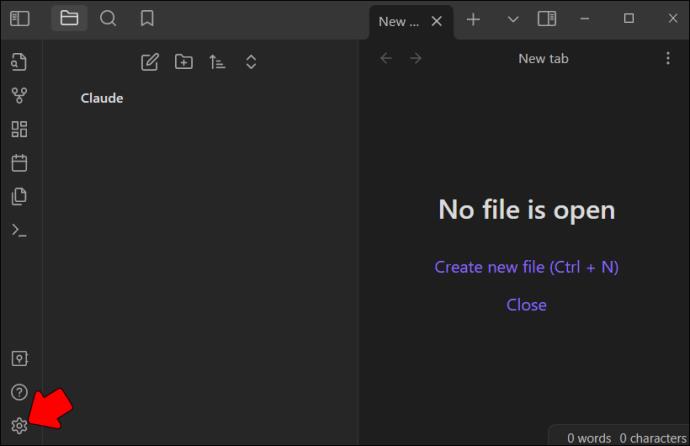
- Välj "Pluginsäkerhet".
- Stäng av "Begränsat läge".
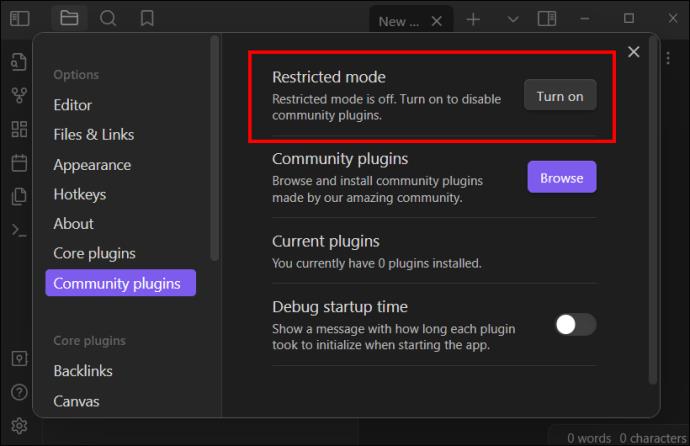
- Gå tillbaka till huvudmenyn.
- Gå till sidomenyn och från alternativen som visas klickar du på "Community-plugins."
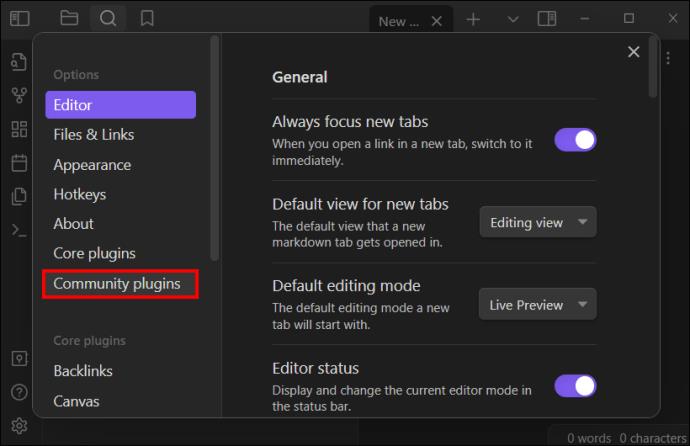
- Klicka på "Bläddra" för att se en lista över tillgängliga plugins.
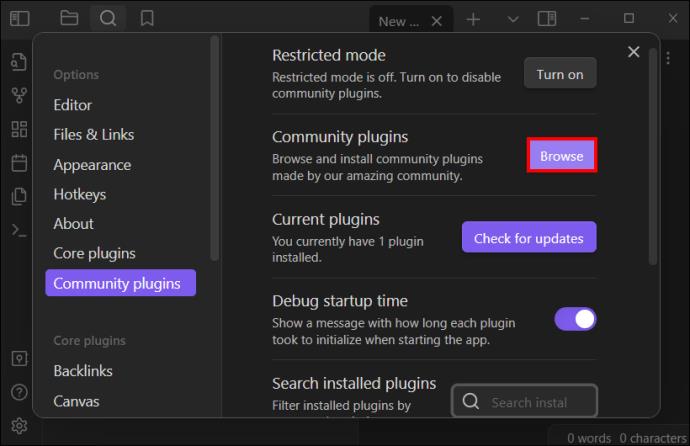
- Välj de plugins du vill ha och klicka på "Installera".
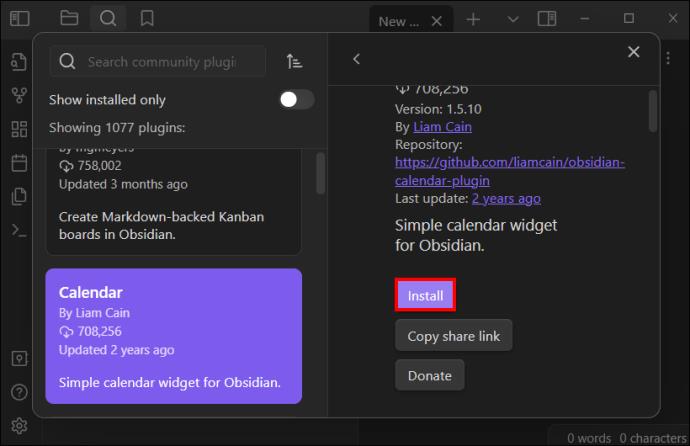
- Efter installationen, se till att du klickar på "Aktivera".
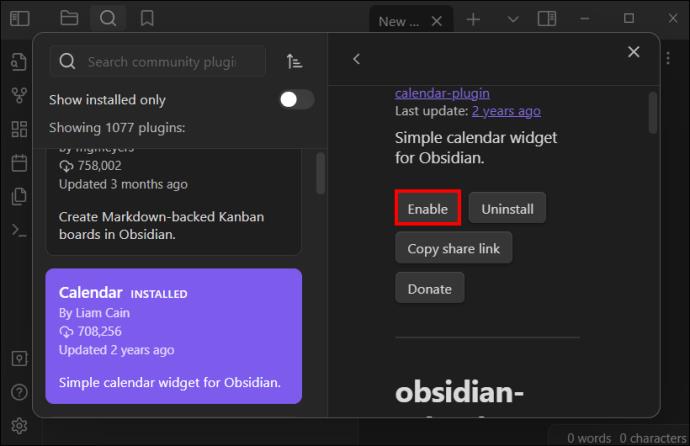
Ska jag använda Obsidian Plugins?
När du börjar med Obsidian, välj bara några grundläggande plugins så att saker och ting inte blir för komplicerade. Att börja enkelt hjälper dig att förstå hur Obsidian fungerar inbyggt och hjälper dig att bättre förstå dess styrkor och begränsningar.
Vissa minimalistiska Obsidian-användare skulle till och med gå så långt som att föreslå att du inte ska lägga till något plugin förrän du behöver göra något och du börjar tänka, "Jösses, det måste finnas ett enklare sätt", bara då, säger de, ska du gå för ett plugin.
Det kanske inte är det bästa rådet. Många gånger vet du inte att du behöver något lättare förrän du ser något lättare. Trots allt trodde ingen någonsin att vi behövde elektricitet förrän någon uppfann den.
Ta anteckningar enklare med Obsidian-plugins
Det som sätter Obsidian långt över sina konkurrenter är dess stöd för plugins, så att använda Obsidian utan att lära känna de bästa plugins är som att köpa en självkörande bil och sedan ta ratten själv.
Ta dig tid att utforska dessa fantastiska plugins och mer, och låt oss veta vilka andra fantastiska plugins du har använt i kommentarsektionen.



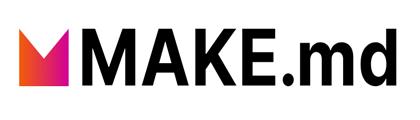
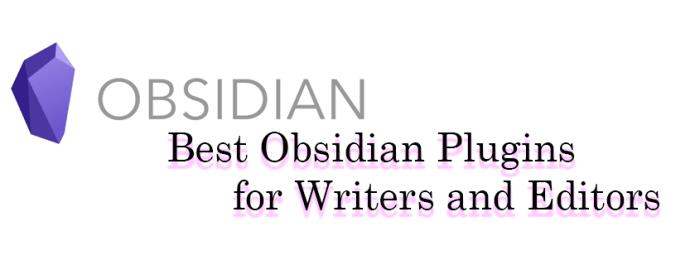

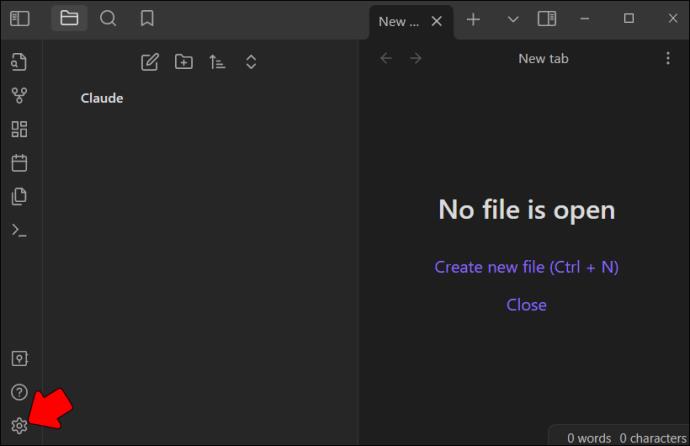
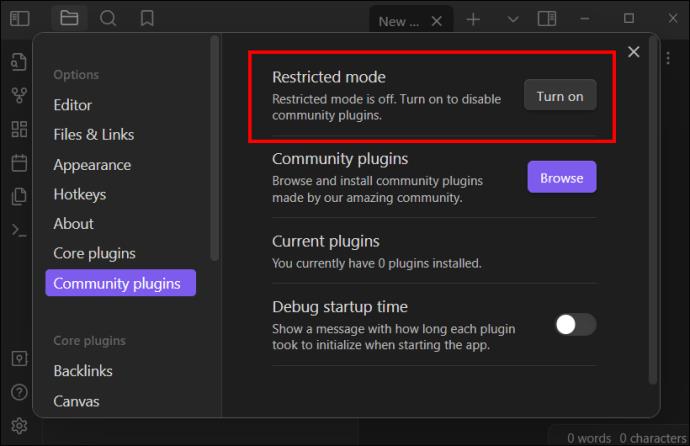
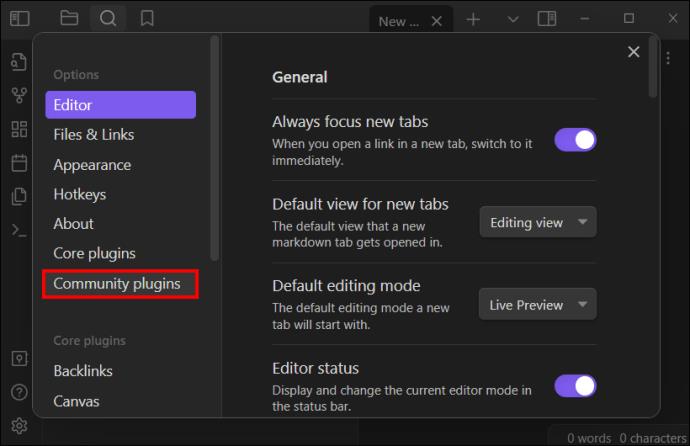
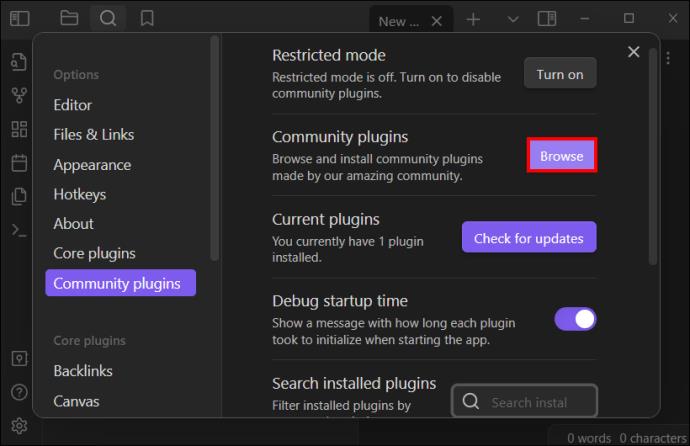
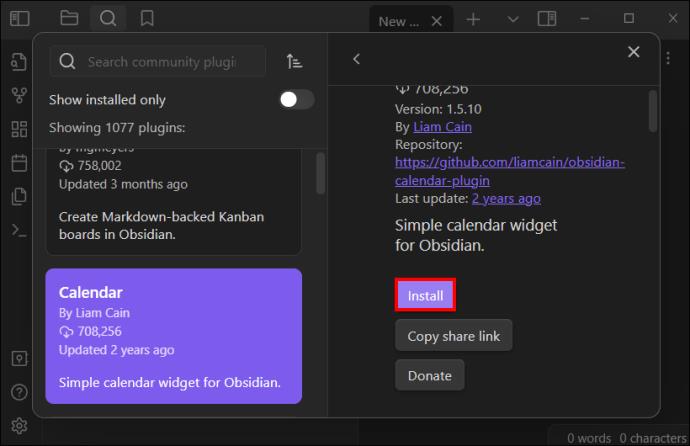
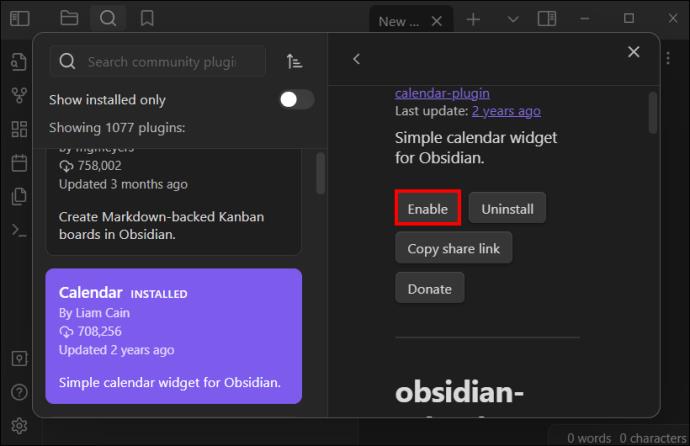






![Ta reda på hur du gör försättssidor i Google Dokument [Enkla steg] Ta reda på hur du gör försättssidor i Google Dokument [Enkla steg]](https://blog.webtech360.com/resources3/images10/image-336-1008140654862.jpg)

